一、核心问题概览
在使用笔记本电脑过程中,页面闪烁问题可能会影响到您的视觉体验,严重时甚至会导致视觉疲劳或工作效率下降。本篇文章将针对笔记本电脑页面闪烁问题提供一系列有效的解决方法,帮助您迅速恢复正常的显示效果。无论您是技术新手还是资深用户,本文都将提供易懂的步骤和技巧,以便您轻松解决笔记本电脑的显示问题。
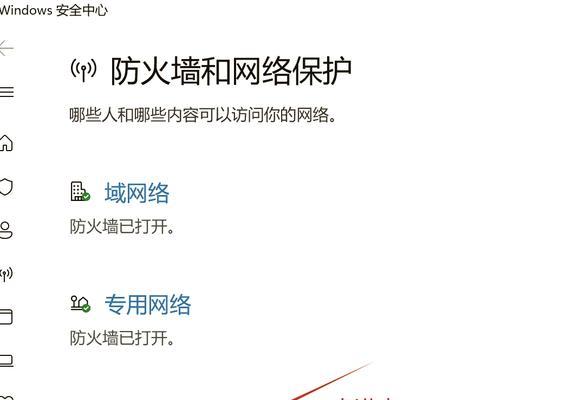
二、软件层面的解决办法
1.更新显卡驱动程序
步骤一:进入设备管理器。右键点击“此电脑”图标,选择“管理”,然后选择“设备管理器”。
步骤二:找到“显示适配器”,右键点击它,然后选择“更新驱动程序”。
步骤三:选择“自动搜索更新的驱动程序软件”,然后按照提示完成驱动更新。
2.调整显示设置
打开“控制面板”。
进入“显示设置”,检查“屏幕分辨率”是否设置正确。
在“监视器”设置中,尝试降低“屏幕刷新率”,这可以帮助减少屏幕闪烁。
3.禁用动态亮度
在“电源选项”中,更改计划设置。
点击“更改高级电源设置”,然后在弹出的窗口中找到“显示”设置。
禁用“使桌面背景颜色随主题更改而更改”和“动态亮度调节”。
4.使用Windows疑难解答工具
在“设置”中找到“更新和安全”,然后选择“疑难解答”。
选择“其他疑难解答”,然后按照提示运行显示问题的疑难解答。

三、硬件层面的解决办法
1.检查视频线缆
确保视频线缆没有松动,如果使用的是外接显示器,尝试更换一条线缆看是否能解决问题。
对于内置屏幕,可能需要专业技术人员检查连接线缆或端口。
2.清洁屏幕
使用微湿的软布轻柔地擦拭屏幕表面,避免液体渗入设备内部。
清洁屏幕时要确保屏幕关闭或处于睡眠模式,防止静电损伤屏幕。
3.检查LCD屏幕
如果以上方法都无法解决问题,可能是LCD屏幕本身存在缺陷。
此时建议联系笔记本电脑的售后服务进行专业的检测和维修。

四、预防措施和注意事项
1.确保软件兼容性
在下载或更新任何软件时,确保它们与您的操作系统和显卡驱动程序兼容。
安装安全软件,定期进行病毒扫描以避免软件冲突。
2.避免长时间使用
定期休息,避免长时间连续使用笔记本电脑,减轻眼睛疲劳和屏幕对眼睛的压力。
3.使用合适的屏幕亮度和对比度
根据周围环境的光线调节屏幕亮度,避免过度刺眼或看不清屏幕。
适当调整对比度和色彩平衡,找到对眼睛最舒适的显示设置。
五、常见问题解答
1.笔记本电脑屏幕闪烁的原因有哪些?
屏幕闪烁可能由多种因素引起,包括但不限于驱动程序过时、显示设置不当、硬件故障、屏幕灰尘或静电干扰。
2.显示器连接线松动会导致笔记本屏幕闪烁吗?
是的,连接线松动或损坏可能会导致信号传输不稳定,从而引起屏幕闪烁。确保所有连接都是牢固且正确连接的。
3.如何确定笔记本电脑屏幕闪烁是硬件问题?
如果软件层面的解决办法都不能解决问题,或者问题反复出现,那么很可能需要检查硬件,如显卡、屏幕或连接线缆。
六、
综合以上内容,笔记本电脑屏幕闪烁问题可能是由软件设置不当、驱动程序问题或硬件故障引起的。用户可以通过更新驱动程序、调整显示设置、清洁屏幕和检查连接线缆等简单操作尝试解决问题。如果问题持续存在,建议寻求专业人员的帮助。通过正确的预防措施和维护,可以有效避免屏幕闪烁,确保优质的视觉体验。




